一、桥接模式
1、查看宿主机网络信息
在搜索并打开“查看网络连接”,找到自己目前上网用的网卡,我的是“Realtek USB FE....”网卡。
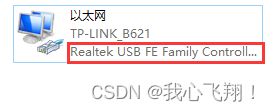
双击之后查看详细信息,后面要用。
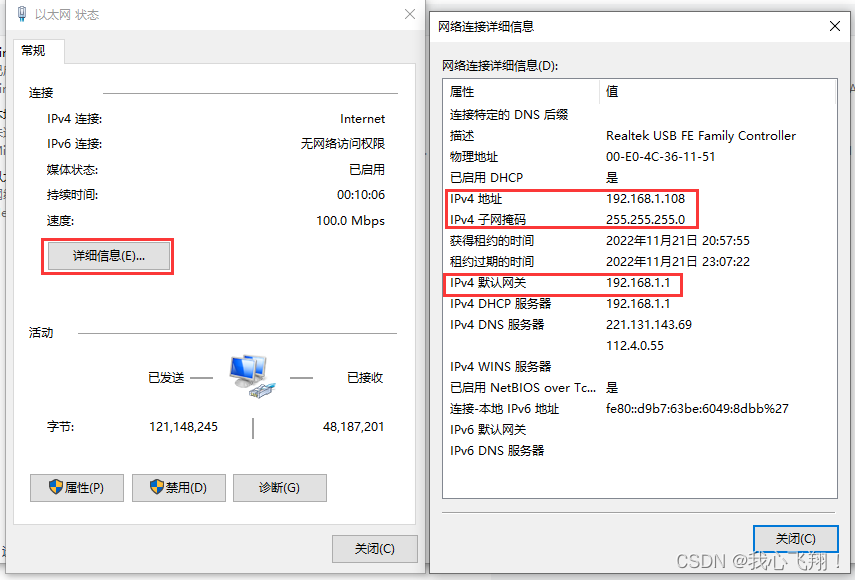 2、VirtualBox设置网络
2、VirtualBox设置网络
然后打开VBox的网络设置,配置如下图,网卡记得选择上面查看的那个。
注意这里一定要选择“接入网线”,即使目前使用的是无线网卡也要勾选,否则之后配置完会发现连宿主机也ping不通。
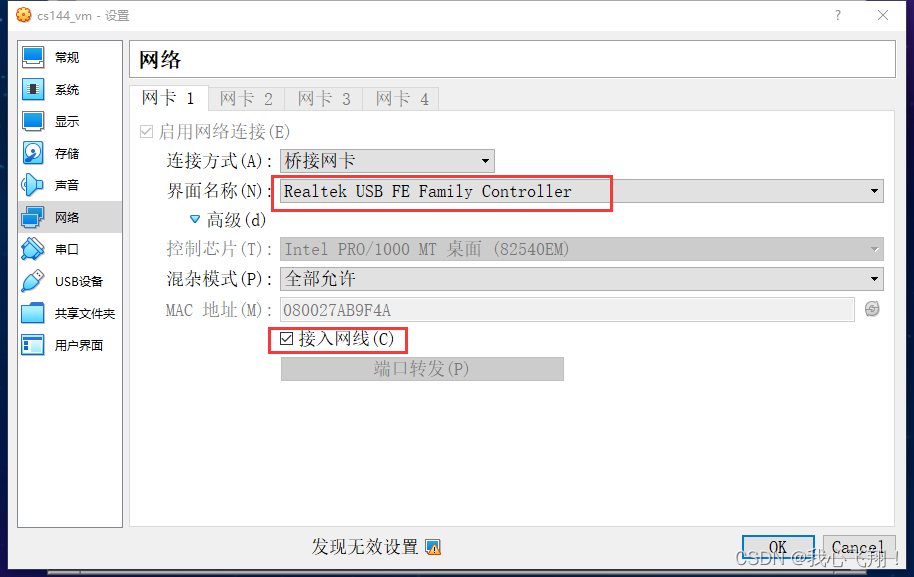
3、配置虚拟机IP等
打开虚拟机终端
sudo vi /etc/network/interfaces
配置如下,static代表静态地址,下面的address自己选择一个IP,前三位与宿主机相同,最后一位自己设置,不要与其他设备冲突即可;mask和gateway和上面保持一致即可。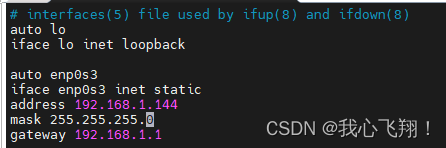
auto后面的网卡名字使用自己虚拟机的,查看方法如下:
ifconfig -a
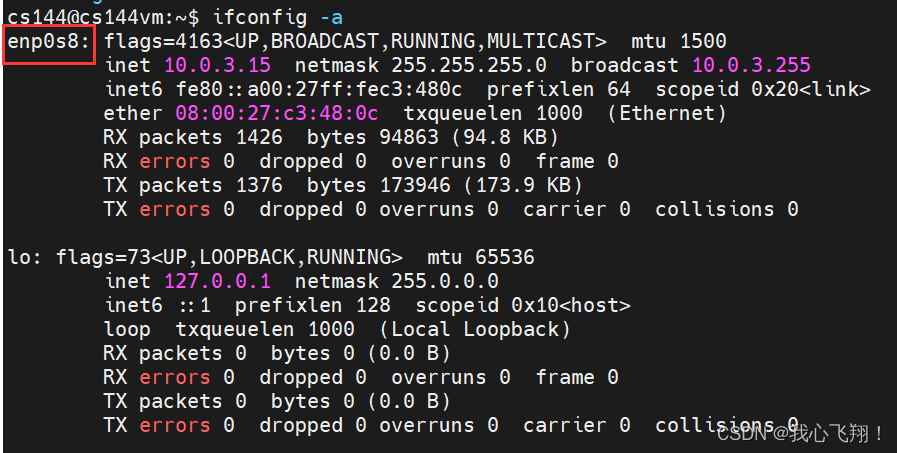
/etc/init.d/networking restart
使用上一行的命令重启网络,或者重启一下虚拟机,此时就可以ping宿主机了,但校园网环境下可能无法上网,自己家的WiFi的话设置静态IP是可以正常上网的。
二、NAT模式
1、VirtualBox设置网卡
如果上一步已经完成,在自己的路由器环境下就已经可以上网了,但校园网环境下可能无法上网,这时可以使用NAT模式。
如果已经配置好了一个网卡,建议新建一个网卡进行操作,之后直接通过切换网卡就可以在桥接和NAT之间切换了。
要新建网卡,先关闭虚拟机,关闭之前配置好的桥接网卡。
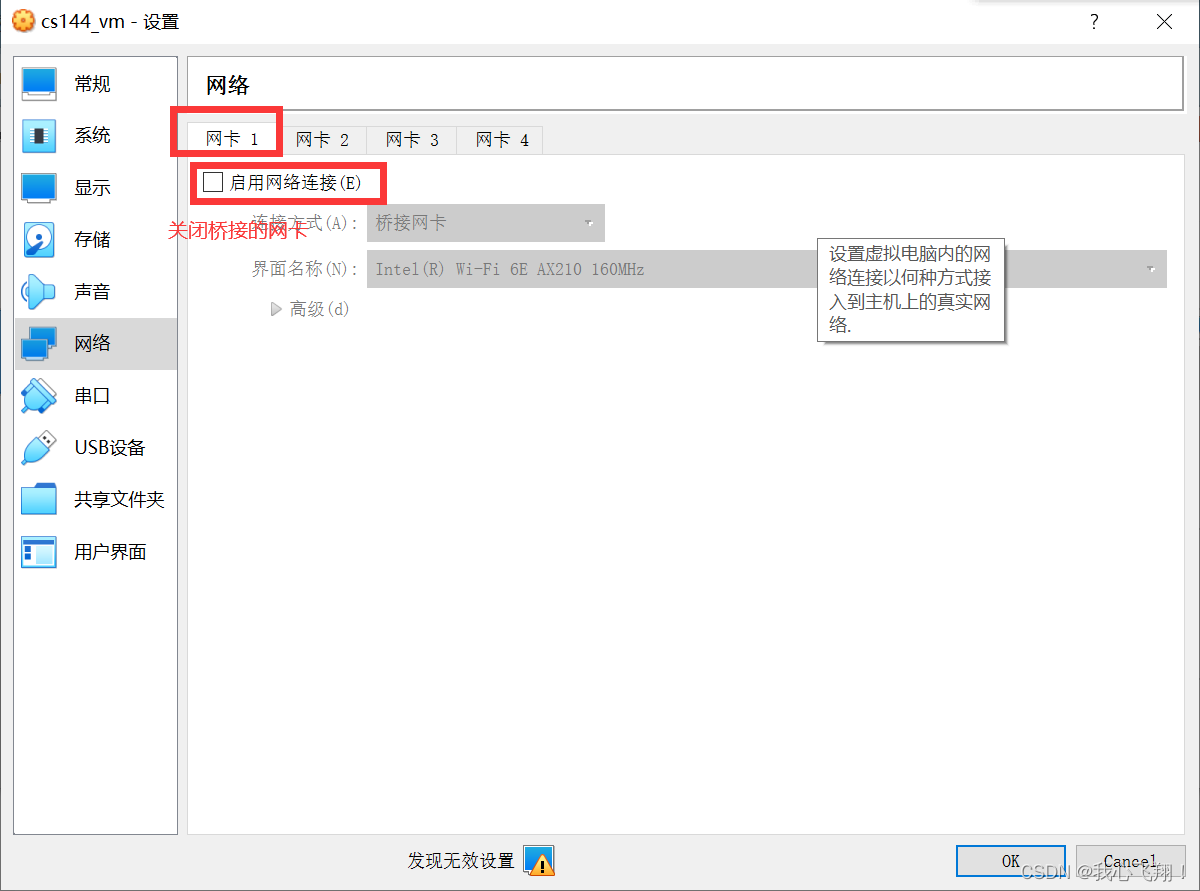
在网卡2页面,设置如下
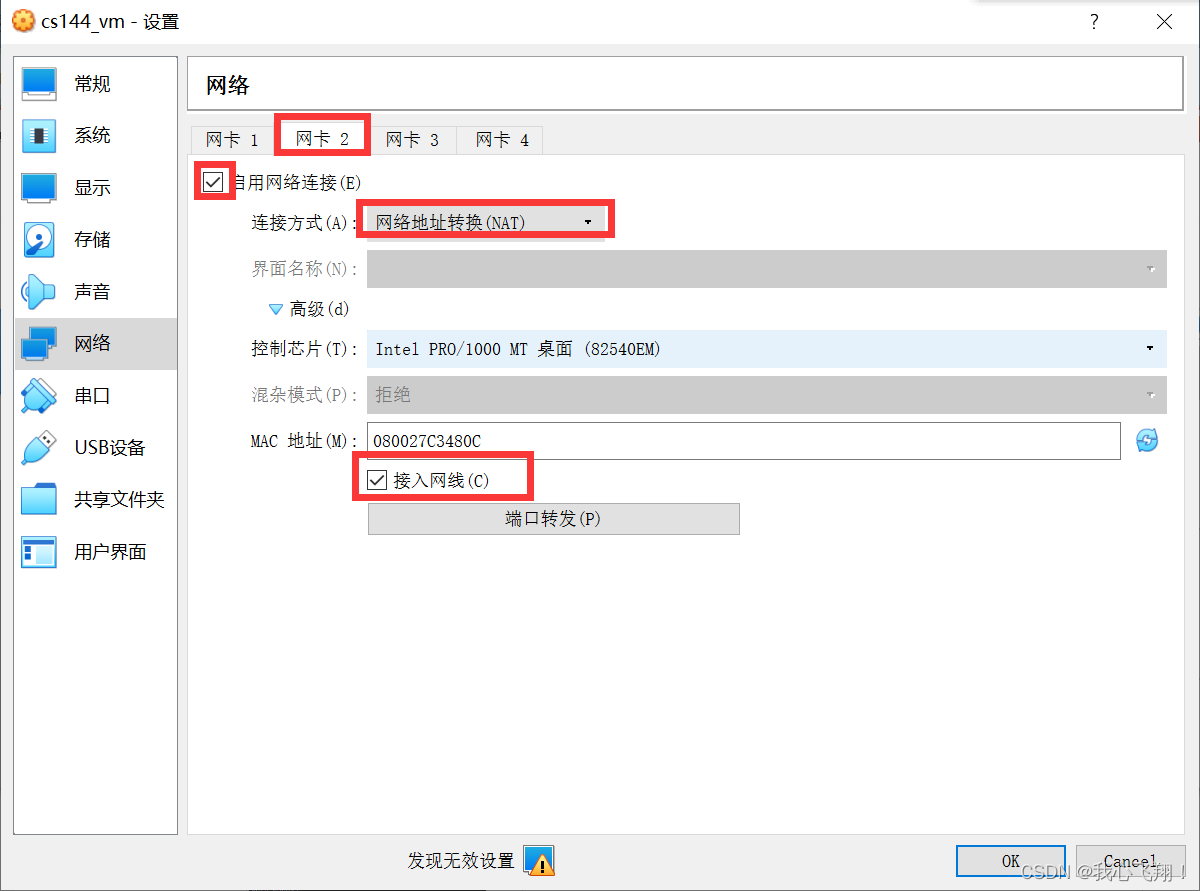
2、虚拟机配置
ifconfig -a查看新网卡的名字
ifconfig -a
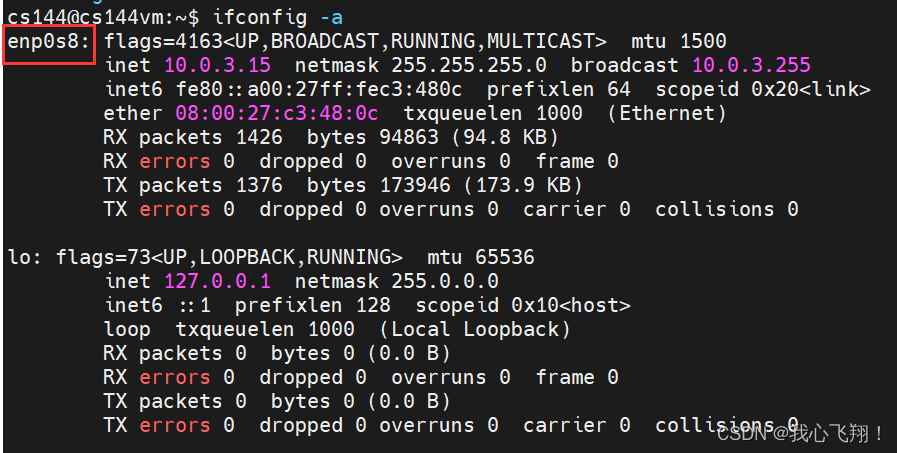
然后编辑interfaces文件,添加当前的网卡,设置为dhcp。
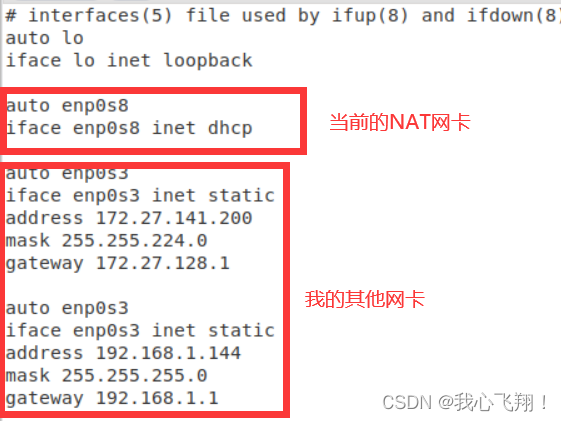
sudo vi /etc/network/interfaces
auto enp0s8
iface enp0s8 inet dhcp
之后重启网卡(etc/init.d/networking restart)或者重启虚拟机,此时虚拟机就可以ping通宿主机了,也可以正常访问网络,但ifconfig得到的是类似10.0.3.15这样的地址,宿主机ping不通这个地址。要想实现与宿主机的通信,需要配置地址转发。

3、配置地址转发
想要让宿主机也能访问虚拟机,需要设置端口转发,如下图。
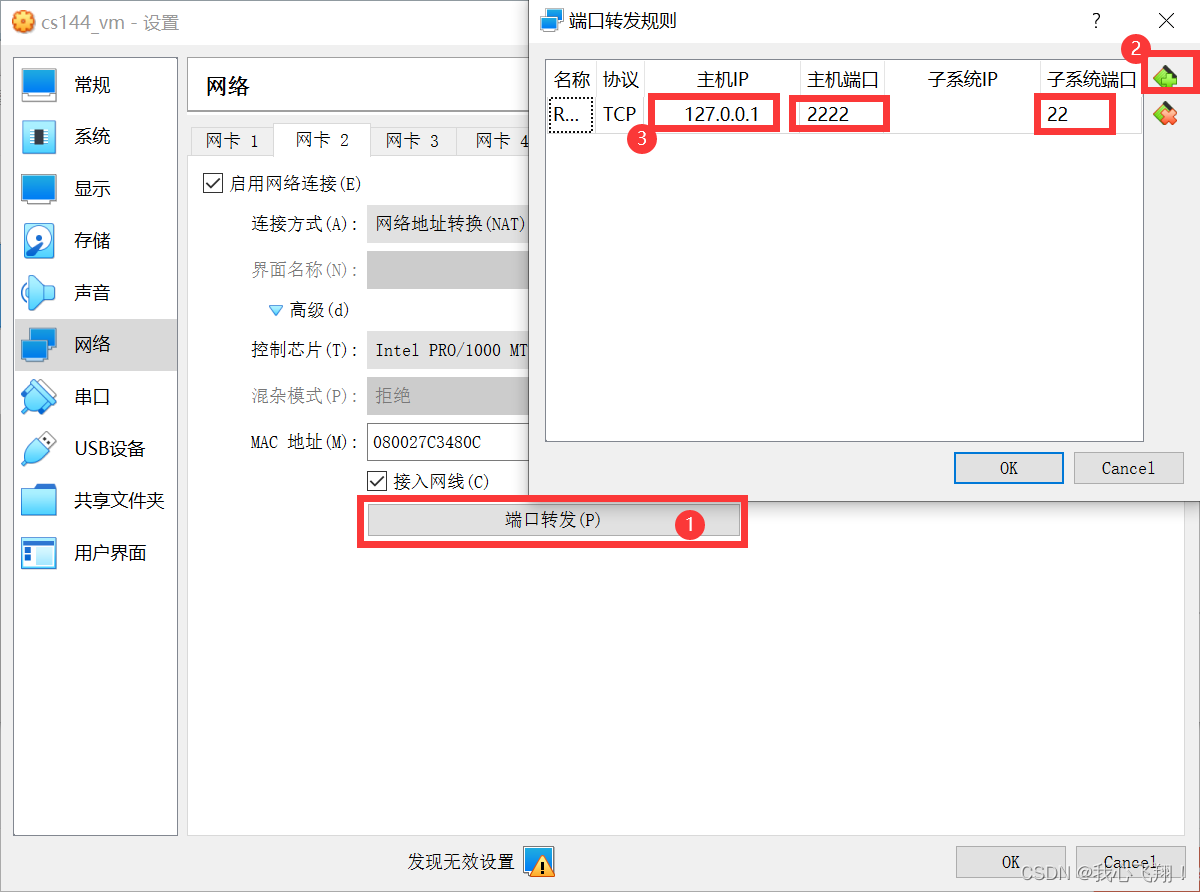
设置好之后,在宿主机就可以使用下面任意命令访问。
ssh -p 2222 cs144@localhost
ssh -p 2222 cs144@127.0.0.1
mobaxterm访问方法同上。
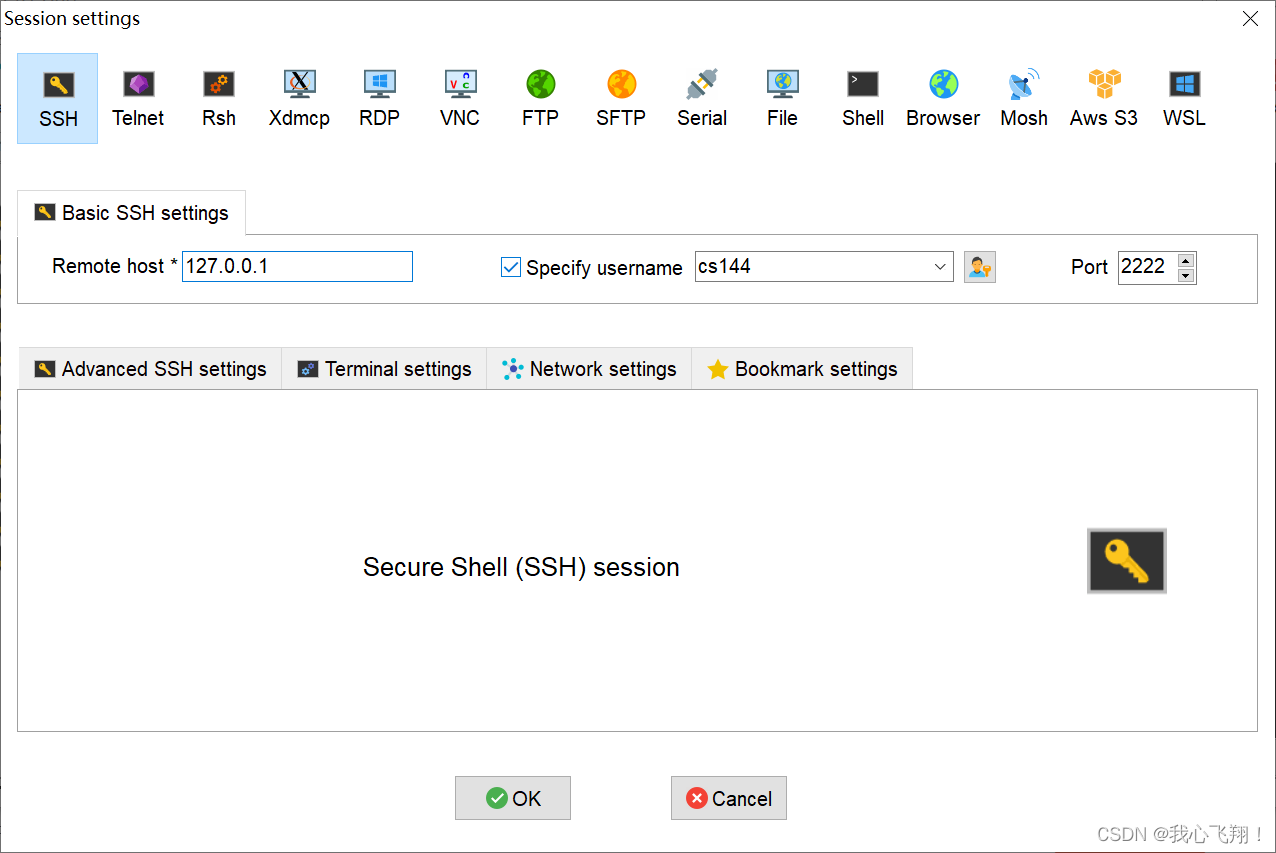
本文内容由网友自发贡献,版权归原作者所有,本站不承担相应法律责任。如您发现有涉嫌抄袭侵权的内容,请联系:hwhale#tublm.com(使用前将#替换为@)